Dưới đây tôi hướng dẫn các bạn NEWBIES cách cài đặt SBSettings để tận dụng và xử lý công cụ này tốt nhất.
Trước hết cần biết SBSettings là gì? Đó là một phần mềm do BigBoss viết version mới nhất 3.1.0-1 để hỗ trợ xử lý nhanh icon Settings mà chỉ cần vuốt ngang (từ trái, phải tùy) trên thanh Status Bars sẽ xuất hiện công cụ này.
Khi vuốt ngang trái or phải trên thanh Status Bars. Xem hình:
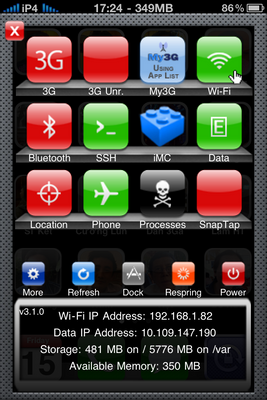
Ta có thể ON/OFF các icon này tùy vào công việc mình muốn.
Ở hàng 5 icons dưới, lần lượt từ trái sang phải có:
Trước hết cần biết SBSettings là gì? Đó là một phần mềm do BigBoss viết version mới nhất 3.1.0-1 để hỗ trợ xử lý nhanh icon Settings mà chỉ cần vuốt ngang (từ trái, phải tùy) trên thanh Status Bars sẽ xuất hiện công cụ này.
Khi vuốt ngang trái or phải trên thanh Status Bars. Xem hình:
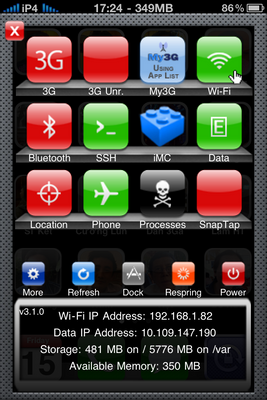
Ta có thể ON/OFF các icon này tùy vào công việc mình muốn.
Ở hàng 5 icons dưới, lần lượt từ trái sang phải có:
1- MORE (các options kèm theo)
2- REFRESH (làm tươi mới màn hình)
3- DOCK (tạo thanh Dock riêng cho SBSettings)
4- RESPRING (thay đổi màn hình sau khi cài đặt)
5- POWER (Reboot, Power Off, Lock, Safe Mode hoặc Cancel)
Nói tiếp trong phần MORE:
- Set Toggles, xem hình:
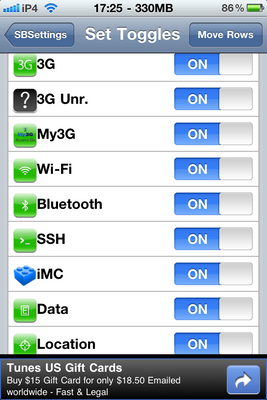
Nếu chọn OFF icon nào thì sẽ không xuất hiện ở SBSettings nữa.
Nếu nhấn vào Move Rows, giữ các vạch mép phải và vuốt lên xuống để chọn thứ tự ưu tiên cho icon, xem hình:
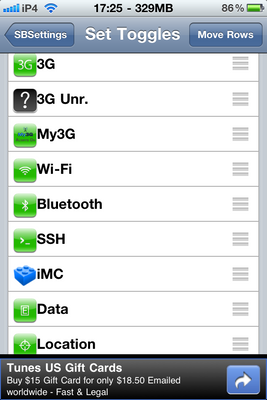
ACTIVATION METHODS:
- Phần này rất hay, có thể vào Settings/Activator cài đặt nhiều tiện ích hơn. Đây là options giúp ta cài đặt thay thế các nút Home, Sleep, vuốt từ thanh Status Bars xuống, gõ 2 lần lên Status Bars hay chạm giữ trên Status Bars để mở Wifi hay 3G tùy chọn. Có rất nhiều tùy chọn các bạn tự nghiên cứu thêm nhé.
Quảng cáo
- Ở đây tôi chỉ hướng dẫn vài cách đơn giản, thống nhất cùng 1 cách cài đặt để dễ nhớ:
1. HOME:
Cách về Home Screen mà không bấm nút Home dù đang trong bất kỳ App hoặc Website nào:
Settings/Activator/Anywhere/Status Bars/Swipe Down/System Actions = chọn Home Button
Xem hình, chọn Anywhere:
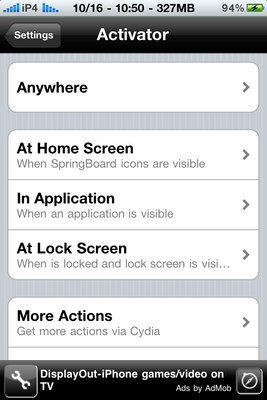
Lướt xuống Status Bars chọn Swipe Down:
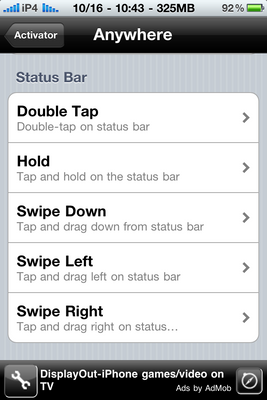
Quảng cáo
Lướt lên đầu để xem kết quả đã cài đặt cho Home Button bằng Swipe Down:
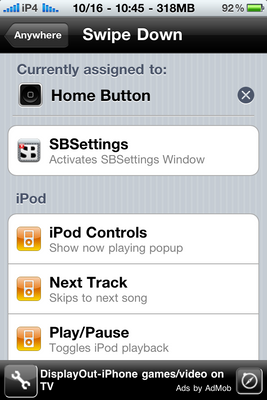
2. SLEEP:
Khi đang ở Home muốn Sleep mà không cần nhấn nút Sleep:
Vào Cydia/Search: QuickLock Only iOS4x 1.0-2 (HeaveniPhone) install xong chèn icon QuickLock vào thanh Dock dưới màn hình, để có thể Sleep bất kỳ đang ở trang Springboard nào.
Như vậy chẳng cần gì phải sử dụng nút Home và Sleep nữa cho đỡ hư 2 nút này. Khi đang ở bất kỳ trang nào muốn tắt máy nghỉ ở chế độ Sleep ta về Home Screen trước bằng cách chạm vào thanh Status Bars rồi quẹt xuống, xong nhấn vào icon QuickLock là xong. Xem hình:
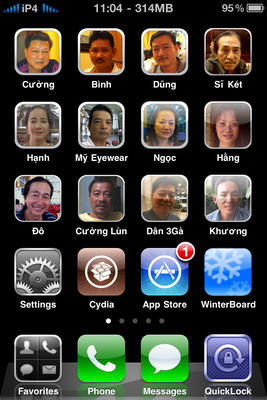
3. WiFi ON/OFF:
Chạm và giữ khoảng 2 giây vào thanh Status Bars để mở WiFi:
Settings/Activator/Anywhere/Status Bars/Hold/SBSettings Toggles = chọn WiFi
Lướt xuống SBSettings Toggles chọn WiFi:
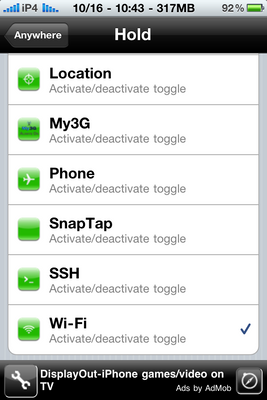
Lướt lên đầu để xem kết quả đã cài đặt cho WiFi bằng Hold thanh Status Bars:
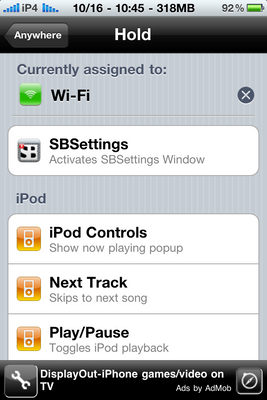
4. 3G ON/OFF:
Chạm 2 cái vào thanh Status Bars để mở 3G:
Settings/Activator/Anywhere/Status Bars/Double Tap/SBSettings Toggles = chọn 3G
Lướt xuống SBSetting Toggles chọn 3G:
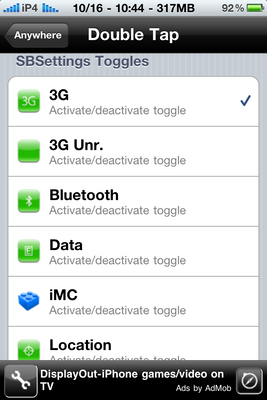
Lướt lên đầu để xem kết quả đã cài đặt cho 3G bằng Double Tap trên thanh Status Bars:
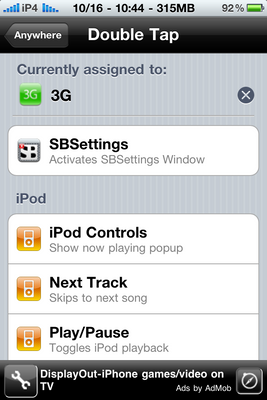
Trên đây là những ứng dụng thường dùng. Như vậy các bạn đã làm quen được sơ bộ cách cài đặt Activator cho Home Screen, Sleep, Wifi và 3G On/Off. Tiếp tục các bạn có thể tự cài đặt thêm theo ý thích các ứng dụng cần thiết khác trong:
Settings/Activator/At Home Screen hay In Application và At Lock Screen v.v...
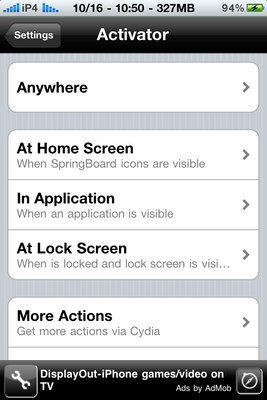
Nếu nhầm lẫn hoặc không nhớ các thao tác đã cài đặt hãy nhấn Reset Settings để xóa đi làm lại.
SBSETTINGS THEME:
- Theme mặc định của BigBoss là Default, ta có thể install các theme SBSettings khác có cả đống trong Cydia theo ý thích, lưu ý theme nào down về không thích nên remove ngay để khỏi ngập ngụa rác rến trong Winterboard. Xem hình:
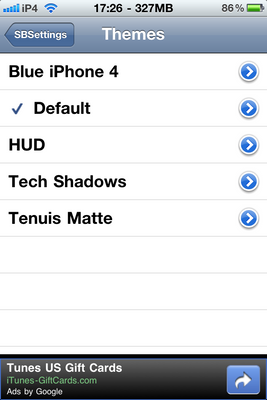
SBSETTINGS OPTIONS:
- Chọn lựa hiển thị thêm cho thanh Status Bars như Memory, ngày, giờ, xem hình:
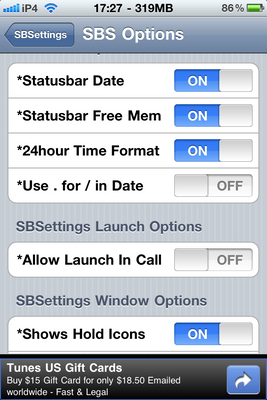
DOCK APPLICATIONS:
- Đây là công cụ dấu các Applications mà ta không muốn người khác sử dụng như SMS, Mail, Mesenger, hoặc các trang Safari cá nhân... Nếu nhấn ON icon nào thì ngoài Springboard không thấy nữa, mà chỉ thấy trong thanh DOCK của SBSettings. Xem hình:
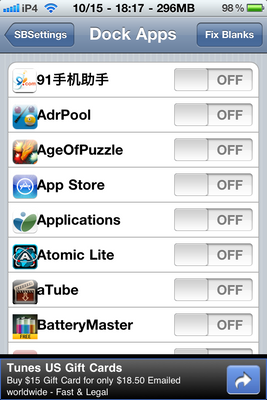
Tiếp theo ta có:
HIDE ICON: (On/Off các icon ngoài Springboard) xem hình, ở đây tôi OFF icon của 91 iPhone PC Suite:
MOBILE SUBTRATE ADDONS:
- Phần này ON/OFF các công cụ trong Settings như Activator Cydelete, Cyntact mà ta load về từ Cydia nằm trong Settings icon, các bạn không nên vọc vào có thể máy bị Reboot tùy thích!
Xem hình:
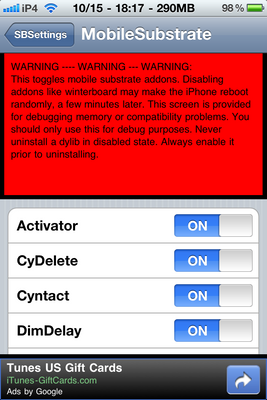
SYSTEM OPTIONS:
- Mở chế độ % cho pin, thông số wifi và GSM, đừng nhấn Fix User Dir Permissions nhé, hãy chọn theo hình:
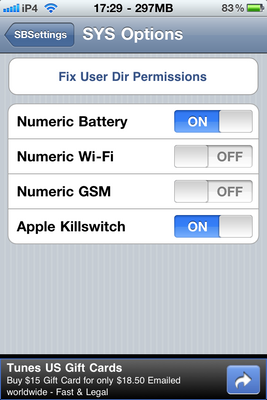
Cuối cùng là APP FOLDERS cứ để nguyên không nên vọc gì sất.
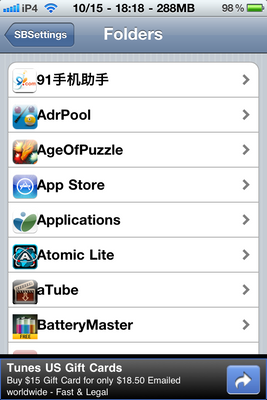
Đến đây là các bạn đã có công cụ SBSettings hỗ trợ hoàn toàn hiệu quả và nhanh chóng sử dụng nhất. Chúc các NEWBIES thành công.
iFoneOnFire 2009-2012
===================
Những bài đã viết (@iFoneOnFire):
Cẩm nang xử lý vượt lỗi khi RESTORE, UPDATE & SYNC qua iTunes
JB TETHERED iOS5+iOS4, UNTETHERED iPad2 4.3.3 & 3GS Old-Boot(18-10-11)
HƯỚNG DẪN CÁCH RESTORE IOS 5.0b7 KHÔNG CẦN ADD UDID ACCOUNT DEVELOPER
Quản lý iTunes không bị Automatically Update FW (cập nhật 26-8-2011)
Bảng "Phong Thần" CYDIA cho iOS5 & iOS4 (update 21-10-2011)
Cài App CYDIA an toàn cho Newbies tập tành iOS5
Cài đặt các ứng dụng cho NOTIFICATION CENTER trên iOS5
Cẩm nang sử dụng CYDIA sau khi jailbreak SPRIRIT 3.1.3 update hình
Hướng dẫn SBSETTINGS, ACTIVATOR & SPRINGTOMIZE cho Newbies
Cách cài đặt SBSettings nhanh gọn hiệu quả nhất cho NEWBIES
Hướng dẫn tạo Personal Hotspot fw 4.3.x cho mobi/vina/viettel
Những bài đã viết liên quan iOS (@cydiatoday):
Cùng test "Cydia for Today" tương thích 5.1.1 cho tất cả iDevices (update 04-6-2012)
Redsn0w 0.9.14b1 & Absinthe 2.0.4 JBU 5.1.1 all iDevices chip A5x, A5, A4 (Update 19-6-2012)
Tổng hợp iTunes Errors và cách khắc phục khi Restore/Update (update 04/7/2012)
[Hướng dẫn] Newbies tự RESTORE và SETUP iDevices từ A>Z
Hướng dẫn giúp các bạn thích kiểu đánh VNI đã có thể áp dụng cho iPad/iPhone FW 5.1.1.
iFoneOnFire
16/10/2010